
Table des matières:
- Auteur John Day [email protected].
- Public 2024-01-30 09:09.
- Dernière modifié 2025-01-23 14:46.
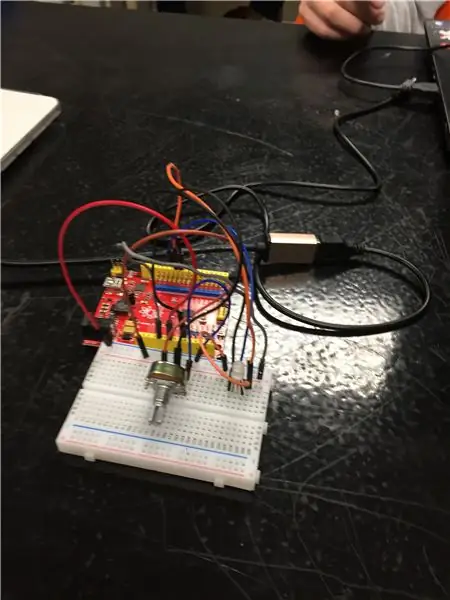

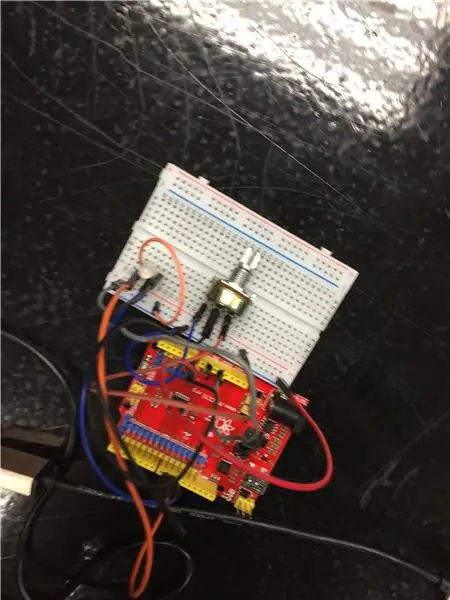
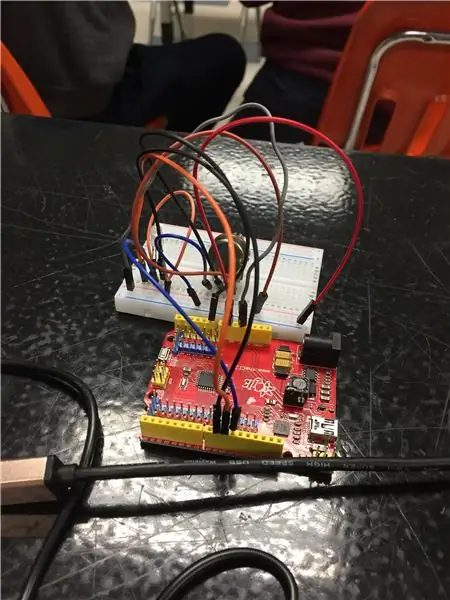
c'est à quoi ça ressemble quand ça marche
Étape 1: Coder pour la lumière
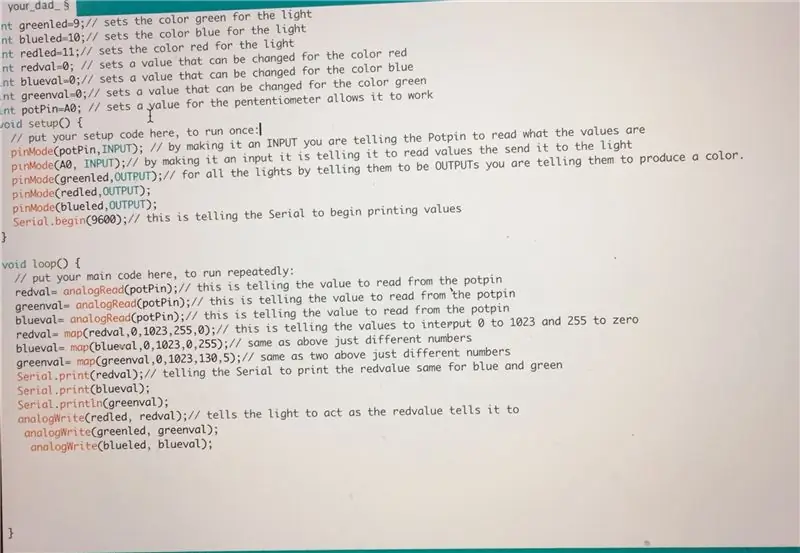
C'est peut-être un peu saccadé quand vous le regardez d'ici
int greenled=9;// définit la couleur verte pour la lumière
int blueled=10;// définit la couleur bleue pour la lumière int redled=11;// définit la couleur rouge pour la lumière int redval=0; // définit une valeur qui peut être modifiée pour la couleur rouge int blueval=0;// définit une valeur qui peut être modifiée pour la couleur bleu int greenval=0;// définit une valeur qui peut être modifiée pour la couleur verte int potPin=A0; // définit une valeur pour le pententiomètre lui permet de fonctionner void setup() { // mettez votre code de configuration ici, à exécuter une fois: pinMode(potPin, INPUT); // en en faisant une INPUT, vous dites au Potpin de lire quelles sont les valeurs pinMode (A0, INPUT); // en en faisant une entrée, il lui dit de lire les valeurs et de l'envoyer à la lumière pinMode (greenled, OUTPUT);// pour toutes les lumières en leur disant d'être des SORTIES, vous leur dites de produire une couleur. pinMode(rouge, SORTIE); pinMode (bleu, SORTIE); Serial.begin (9600); // ceci indique au Serial de commencer à imprimer les valeurs }
void loop() { // mettez votre code principal ici, pour l'exécuter à plusieurs reprises: redval= analogRead(potPin);// ceci indique la valeur à lire à partir du potpin greenval= analogRead(potPin); // ceci indique la valeur lire à partir du potpin blueval= analogRead(potPin);// cela indique la valeur à lire à partir du potpin redval= map(redval, 0, 1023, 255, 0); // cela indique les valeurs à insérer 0 à 1023 et 255 à zéro blueval= map(blueval, 0, 1023, 0, 255);// comme ci-dessus juste des nombres différents greenval= map(greenval, 0, 1023, 130, 5);// comme deux ci-dessus juste numéros différents Serial.print(redval); // indiquant au Serial d'imprimer la même valeur rouge pour le bleu et le vert Serial.print(blueval); Serial.println(greenval); analogWrite(redled, redval);// indique à la lumière d'agir comme la redvalue le dit à analogWrite(greenled, greenval); analogWrite(bleu, blueval);
}
Étape 2: configuration
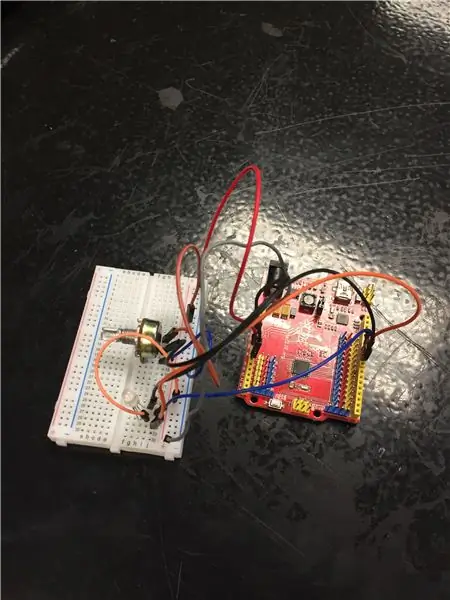
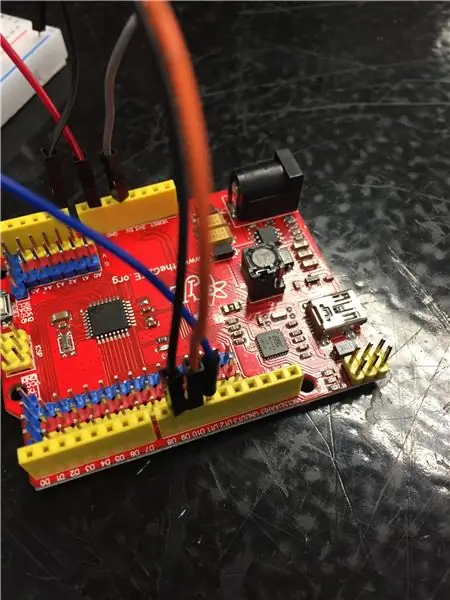
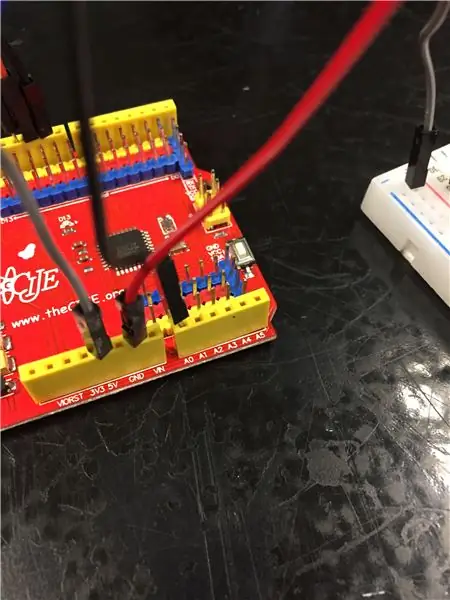
la grosse jambe pour la lumière va à cinq volts la jambe du milieu pour le pentamètre va à A0
Étape 3: À quoi ça ressemble quand vous l'essayez à la fin

Si vous souhaitez modifier les couleurs, revenez au jeu de codes et ajustez les nombres lorsque la valeur rouge ou verte ou bleue lit à partir de la carte, modifiez essentiellement les nombres ici, cette étape redval= map(redval, 0, 1023, 255, 0);
Conseillé:
Comment faire un cube LED - Cube LED 4x4x4 : 3 étapes

Comment faire un cube LED | LED Cube 4x4x4 : Un LED Cube peut être considéré comme un écran LED, dans lequel de simples LED de 5 mm jouent le rôle de pixels numériques. Un cube LED nous permet de créer des images et des motifs en utilisant le concept d'un phénomène optique connu sous le nom de persistance de la vision (POV). Donc
La lampe de poche la plus avancée - LED COB, LED UV et laser à l'intérieur : 5 étapes (avec photos)

La lampe de poche la plus avancée - LED COB, LED UV et laser à l'intérieur : Il existe de nombreuses lampes de poche sur le marché qui ont le même usage et diffèrent en degré de luminosité, mais je n'ai jamais vu une lampe de poche qui a plus d'un type de lumière dedans. Dans ce projet, j'ai rassemblé 3 types de lumières dans une lampe de poche, je
Miroir de vanité de bricolage en étapes faciles (à l'aide de bandes lumineuses à LED): 4 étapes

Miroir de vanité DIY en étapes faciles (à l'aide de bandes lumineuses à LED) : Dans cet article, j'ai fabriqué un miroir de vanité DIY à l'aide des bandes LED. C'est vraiment cool et vous devez les essayer aussi
Comment utiliser Neopixel Ws2812 LED ou LED STRIP ou LED Ring avec Arduino: 4 étapes

Comment utiliser Neopixel Ws2812 LED ou LED STRIP ou Led Ring avec Arduino: Salut les gars, car Neopixel led Strip est très populaire et est également appelé bande led ws2812. Ils sont très populaires car dans ces bandes de led, nous pouvons adresser chaque led séparément, ce qui signifie que si vous voulez que peu de leds brillent d'une seule couleur
Contrôle WIFI BANDE LED RVB ESP8266 - NODEMCU en tant que télécommande IR pour bande LED contrôlée via Wifi - Contrôle de Smartphone RVB LED STRIP : 4 étapes

Contrôle WIFI BANDE LED RVB ESP8266 | NODEMCU en tant que télécommande IR pour bande LED contrôlée via Wifi | Contrôle par smartphone RVB LED STRIP : Salut les gars, dans ce tutoriel, nous allons apprendre à utiliser nodemcu ou esp8266 comme télécommande IR pour contrôler une bande LED RVB et Nodemcu sera contrôlé par smartphone via wifi. Donc, en gros, vous pouvez contrôler la BANDE LED RVB avec votre smartphone
